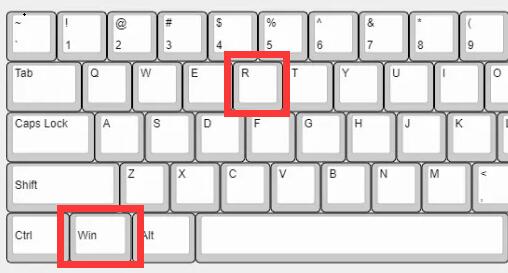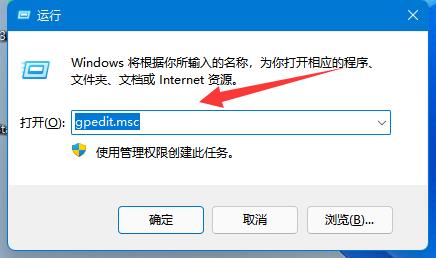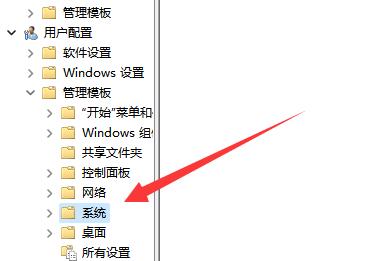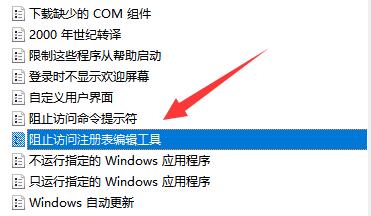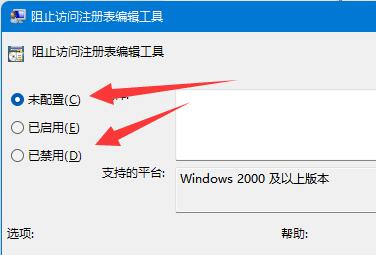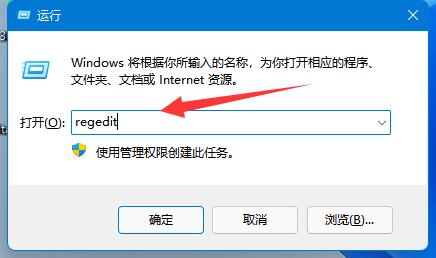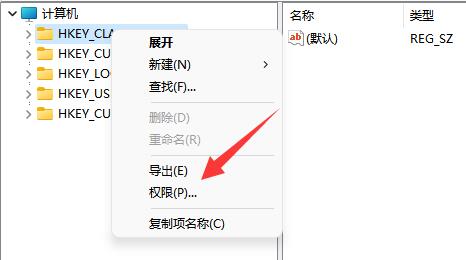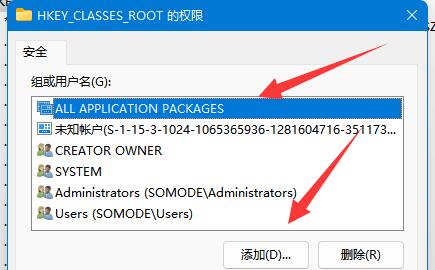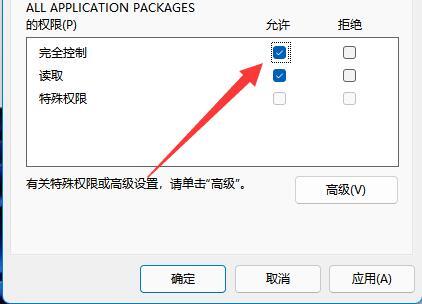win11无法修改注册表怎么办?win11注册表不能写入值解决方法
嗨,大家好!如果你们的win11电脑出了点问题,可以通过修改注册表的值来调整哦。不过有些小伙伴可能会遇到注册表无法写入值的情况,试了好多次都改不了。那这个问题要怎么解决呢?别担心,今天系统助手小编就给大家带来了两种解决方法,感兴趣的朋友可以按照win11教程的步骤试试看哦!
win11注册表值无法修改怎么办
方法一
1、首先按下键盘“Win+R”打开运行。
2、然后输入“gpedit.msc”并回车进入组策略。
3、打开后,进入左边“用户配置”-“管理模板”下的“系统”。
4、然后双击打开右边“阻止访问注册表编辑工具”。
5、最后将它改为“未配置”或“已禁用”并确定保存即可解决。
方法二
1、如果还是不行,可以再打开运行,这次输入“regedit”并回车进入注册表。
2、打开后,右键要修改的注册表,打开“权限”。
3、打开后选中你的账户,如果没有就添加一个。
4、最后勾上所有“允许”并确定保存即可。
相关文章
- win11自动清空回收站怎么设置?win11设置自动清空回收站教程
- win11不能编辑组策略怎么办?win11无法编辑组策略解决方法
- 微软Win11 Canary 26020发布啦:砍掉了 28 年历史的写字板应用
- win11搜索引擎已关闭怎么办?win11提示搜索引擎已关闭解决方法
- win11不能连接共享打印机怎么办?win11无法连接共享打印机解决方法
- win11没有蓝牙开关选项怎么办?win11找回蓝牙开关选项操作方法
- win11安全防护关闭失败怎么办?win11无法关闭安全防护解决方法
- win11硬盘加密怎么关闭?win11取消磁盘加密教程
- win11怎么关闭摄像头功能?win11摄像头访问关闭方法
- win11安装软件后不显示在桌面怎么办?
- win11右键菜单没有反应怎么办?win11点击右键没反应解决方法
- win11检测工具无法安装怎么办?win11检测工具无法安装问题解析
- win11快捷键无法使用怎么办?win11不能使用快捷键解决方法
- win11如果个性化鼠标指针?win11修改鼠标指针皮肤教程
- win11打开共享文件夹提示需要账号密码怎么解决?
- win11怎么设置任务栏不合并?win11任务栏不合并设置教程
系统下载排行榜71011xp
番茄花园Win7 64位推荐旗舰版 V2021.05
2深度技术Win7 64位豪华旗舰版 V2021.07
3番茄花园Win7 64位旗舰激活版 V2021.07
4带USB3.0驱动Win7镜像 V2021
5系统之家 Ghost Win7 64位 旗舰激活版 V2021.11
6萝卜家园Win7 64位旗舰纯净版 V2021.08
7技术员联盟Win7 64位旗舰激活版 V2021.09
8雨林木风Win7 SP1 64位旗舰版 V2021.05
9萝卜家园Ghost Win7 64位极速装机版 V2021.04
10技术员联盟Win7 64位完美装机版 V2021.04
深度技术Win10 64位优化专业版 V2021.06
2深度技术Win10系统 最新精简版 V2021.09
3Win10超级精简版 V2021
4Win10完整版原版镜像 V2021
5风林火山Win10 21H1 64位专业版 V2021.06
6Win10光盘镜像文件 V2021
7深度技术 Ghost Win10 64位 专业稳定版 V2021.11
8技术员联盟Ghost Win10 64位正式版 V2021.10
9Win10 21H1 Build 19043.1320 官方正式版
10技术员联盟Win10 64位永久激活版镜像 V2021.07
系统之家 Ghost Win11 64位 官方正式版 V2021.11
2Win11PE网络纯净版 V2021
3系统之家Ghost Win11 64位专业版 V2021.10
4Win11官网纯净版 V2021.10
5Win11 RTM版镜像 V2021
6番茄花园Win11系统64位 V2021.09 极速专业版
7Win11专业版原版镜像ISO V2021
8Win11官方中文正式版 V2021
9Win11 22494.1000预览版 V2021.11
10番茄花园Win11 64位极速优化版 V2021.08
深度技术Windows XP SP3 稳定专业版 V2021.08
2雨林木风Ghost XP Sp3纯净版 V2021.08
3萝卜家园WindowsXP Sp3专业版 V2021.06
4雨林木风WindowsXP Sp3专业版 V2021.06
5技术员联盟Windows XP SP3极速专业版 V2021.07
6风林火山Ghost XP Sp3纯净版 V2021.08
7萝卜家园 Windows Sp3 XP 经典版 V2021.04
8番茄花园WindowsXP Sp3专业版 V2021.05
9电脑公司WindowsXP Sp3专业版 V2021.05
10番茄花园 GHOST XP SP3 纯净专业版 V2021.03
热门教程 更多+
装机必备 更多+
重装教程 更多+
电脑教程专题 更多+